# 功能接口
这里描述CM4 Sensing硬件接口, 和一些功能模块, 包括信号Pinout, 以及对应的软件用法.
# 接口框图
# 正面
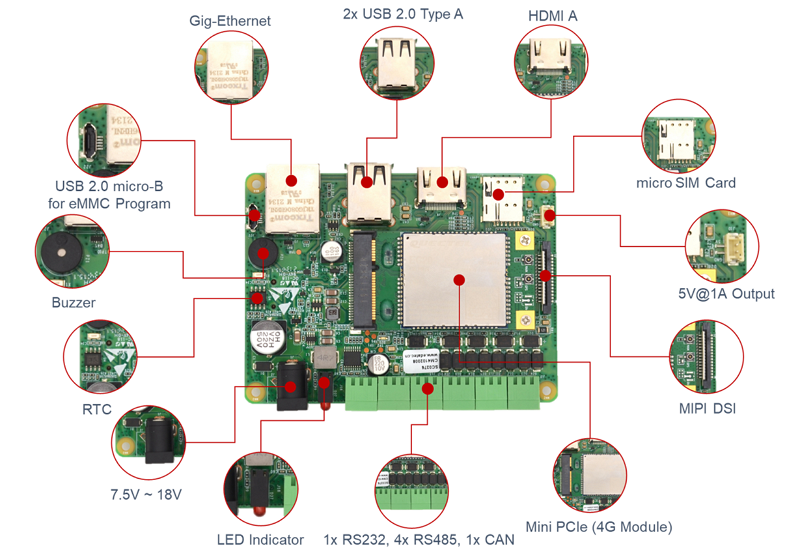
# 反面

# 系统功能
# 扩展micro SD卡
CM4 Sensing支持双存储方案, eMMC + micro SD卡. eMMC用于主文件系统, micro SD卡可以用于扩展数据存储.
注: micro SD卡仅可用于扩展存储, 不能从SD卡启动.
如果您使用桌面版系统, 系统可自动检测SD卡的插入, 并自动挂载, 以盘符的图标形式显示在桌面上. 若您使用Lite版系统, 可通过lsblk和mount命令检测设备并挂载.
检测块设备
lsblk
NAME MAJ:MIN RM SIZE RO TYPE MOUNTPOINT
mmcblk0 179:0 0 14.6G 0 disk
├─mmcblk0p1 179:1 0 256M 0 part /boot
└─mmcblk0p2 179:2 0 14.3G 0 part /
mmcblk0boot0 179:32 0 4M 1 disk
mmcblk0boot1 179:64 0 4M 1 disk
mmcblk2 179:96 0 14.9G 0 disk
└─mmcblk2p1 179:97 0 14.9G 0 part
lsblk命令会列出来操作系统可以检测到的所有块设备, 包括eMMC, micro SD卡, U盘等. 上述命令执行结果:
- mmcblk0是eMMC设备, 有两个分区, mmcblk0p1是boot分区, mmcblk0p2挂载主文件系统
- mmcblk2是插入的micro SD卡, 有一个分区, 还没有挂载
挂载SD卡分区
要使用micro SD卡, 我们必须要挂载到一个目录上, 我们以挂载到/mnt为例:
sudo mount /dev/mmcblk2p1 /mnt
然后我们就可以通过对 /mnt目录的读写来读写SD卡.
卸载SD卡分区
sync
sudo umount /mnt
开机自动挂载
我们可以通过修改 fstab(文件系统表)来达到开机自动挂载的目的, 更多请参考 fstab的用法.
参考链接
# RTC实时时钟
CM4 Sensing上集成有RTC, 对于国内销售的版本, 我们出货会默认附带安装CR1220纽扣电池(RTC备份电源). 这样, 可以保障系统有一个不间断的可靠的时钟, 不受设备下电等因素影响.
默认出货系统镜像, 会集成我们编写的RTC自动同步服务, 客人无需设置, 即可自动同步时钟, 可无感使用RTC. 大概的原理是:
- 系统开机时, 服务自动从RTC读出保存的时间, 并同步到系统时间
- 若有连接互联网, 系统会自动从NTP服务器同步时间, 使用互联网时间更新本地系统时间
- 系统关机时, 服务自动把系统时间写入RTC, 更新RTC的时间
- 因为有安装纽扣电池, 尽管CM4 Sensing下电, 但是RTC仍在工作计时
这样, 可以保证我们的时间是准确可靠的.
注: 若是第一次开机, 因为RTC中无有效时间, 可能会同步失败, 直接重启即可. 重启的时候, 会把系统时间写入RTC, 后续正常使用.
若您不想用此服务, 可手动关闭:
sudo systemctl disable rtc
sudo reboot
重新使能此服务
sudo systemctl enable rtc
sudo reboot
# 手动操作RTC
手动读取RTC的时间
sudo hwclock -r
手动同步RTC时间到系统
sudo hwclock -s
把系统时间写入RTC
sudo hwclock -w
# 问题排查
请首先看是否有rtc设备(/dev/rtc0)加载:
ls /dev/rtc0
如果没有, 可能是您使用了官方标准系统, 但是没有安装我们的BSP包, 请参考章节: "通过apt-get安装BSP包"安装BSP, 另外, 您同样需要安装 ed-rtc包使能RTC自动同步功能.
其他可能的检查点:
- CR1220纽扣电池有没有安装
- NTP网络时间协议, 需要连接互联网才可自动同步时间, 另外, 需要开放端口(UDP, 123), 否则同步失败
# 显示
CM4 Sensing支持3路显示接口, 并可以做到双屏异显.
- 若您使用桌面版系统, 可以通过
开始菜单 -> Preferences -> Screen Configuration来配置 - 若您使用Lite版系统, 请参考xrandr (opens new window)的使用用法
# HDMI标准接口
CM4 Sensing有一个标准HDMI Type A接口, 直接连接HDMI显示屏, 即可工作.
# HDMI FPC接口
J12是另外一路HDMI接口, FPC的形式, 上面预留USB 2.0触屏信号, PWM亮度调节信号, 可接 HDMI触屏. 我司正在开发此产品, 可联系我司销售人员获取最新状态.
# MIPI DSI接口
J8是MIPI DSI接口, 可配合Raspberry Pi官方7寸触摸屏使用, 我司也有销售此产品, 见: 7”带触摸显示屏 (opens new window), 可联系我司销售人员获取此产品报价等.
CM4 Sensing上J10是一个5V@1A的直流电源输出, 可以为官方7寸触摸屏供电, 配合使用.
若使用我们出厂镜像, MIPI DSI已经使能, 可直接使用, 若使用官方镜像, 需要按照我们的BSP包, 请参考章节: "通过apt-get安装BSP包"安装BSP.
# 有线接口
# 千兆以太网
CM4 Sensing上有一路自适应 10 / 100 / 1000Mbsp 以太网接口, 建议使用Cat6(六类)网线配合使用. 系统默认使用DHCP自动获取IP, 如果希望配置静态IP, DNS等, 请参考 Network-manager的用法: network-manager手册 (opens new window)
# USB 2.0 Host
CM4 Sensing上有2个USB 2.0 Type A接口, 若使用我们的出厂镜像, USB Host功能是可用的, 若使用官方镜像, 需要按照我们的BSP包, 请参考章节: "通过apt-get安装BSP包"安装BSP.
# USB micro-B
J22 USB micor-B接口, 主要用来eMMC的烧录, 如何烧录, 请参考章节: eMMC烧录
# 无线通信
CM4 Sensing提供了丰富的无线通信支持, 支持双频WiFi, 蓝牙5.0和可选的4G LTE全网通通信支持.
# 双频WiFi
客户可选购带WiFi版本的CM4 Sensing, 支持 2.4 GHz, 5.0 GHz IEEE 802.11 b/g/n/ac 双频WiFi. 我们提供双频外置天线, 已与Raspberry Pi CM4一起通过无线认证.
# 使能WiFi功能
WiFi功能默认是屏蔽的, 客人首先需要设置国家区域后才可使用. 若使用桌面版系统, 可参考 章节: 初始化设置, 配置WiFi, 若使用Lite版系统, 请使用 raspi-config 设置WiFi国家区域, 参考文档: "Raspberry Pi官方文档 - Using the Command Line" (opens new window)
# 外置天线 / 内置PCB天线
可以通过软件配置, 来切换使用外置天线还是内置PCB天线. 考虑到兼容性和最广泛的支持性, 出厂默认系统是选用的内置PCB天线, 若客户选配带外壳的整机, 并配置了外置天线, 可以通过以下操作来切换:
编辑 /boot/config.txt
sudo nano /boot/config.txt
选择外置天线, 加入
dtparam=ant2
然后重启设备后生效.
# AP
CM4 Sensing上的WiFi还支持配置为:
AP路由器模式 / a Routed Wireless Access Point
+- RPi -------+
+---+ 10.10.0.2 | +- Laptop ----+
| | WLAN AP +-))) (((-+ WLAN Client |
| | 192.168.4.1 | | 192.168.4.2 |
| +-------------+ +-------------+
+- Router ----+ |
| Firewall | | +- PC#2 ------+
(Internet)---WAN-+ DHCP server +-LAN-+---+ 10.10.0.3 |
| 10.10.0.1 | | +-------------+
+-------------+ |
| +- PC#1 ------+
+---+ 10.10.0.4 |
+-------------+
桥接模式 / a Bridged Wireless Access Point
+- RPi -------+
+---+ 10.10.0.2 | +- Laptop ----+
| | WLAN AP +-))) (((-+ WLAN Client |
| | Bridge | | 10.10.0.5 |
| +-------------+ +-------------+
+- Router ----+ |
| Firewall | | +- PC#2 ------+
(Internet)---WAN-+ DHCP server +-LAN-+---+ 10.10.0.3 |
| 10.10.0.1 | | +-------------+
+-------------+ |
| +- PC#1 ------+
+---+ 10.10.0.4 |
+-------------+
或者混合模式
请客人参考开源项目 github: garywill/linux-router (opens new window) 了解如何配置.
# 蓝牙5.0
CM4 Sensing可选配是否集成蓝牙功能, 如若带蓝牙的话, 此功能默认是开启的. 客人可使用 bluetoothctl 扫描, 配对, 连接蓝牙设备, 具体请参考: ArchLinux - Wiki - Bluetooth (opens new window)
# 4G LTE
客人可选购是否带4G模块, 我们在国内配置了移远EC20全网通4G模块, 支持移动, 联通和电信网络制式. 客人必须使用我们默认的出厂镜像, 若使用官方镜像, 需要按照我们的BSP包, 请参考章节: "通过apt-get安装BSP包"安装BSP, 并且安装ed-networkmanager包, 若没有安装此包, 执行安装
sudo apt install ed-networkmanager
sudo reboot
# 设置4G网络
使用此命令设置4G网络
# sudo nmcli connection add type gsm con-name <connection_name>
# 创建一个名为mobilegsm的gsm网络
sudo nmcli connection add type gsm con-name mobilegsm
提示
如果上面命令没有作用,这里有一些例子,可以仿照例子创建自己的网络
# sudo nmcli connection add type gsm con-name <mobile> ifname cdc-wdm0 gsm.number <number> gsm.apn <apn> gsm.username <username> gsm.password <password>
# 中国移动
sudo nmcli connection add type gsm con-name "mobile" ifname cdc-wdm0 gsm.number "*98*1#" gsm.apn "cmnet"
# 中国联通
sudo nmcli connection add type gsm con-name "Unicom" ifname cdc-wdm0 gsm.number "*99#" gsm.apn "3gnet"
# 中国电信
sudo nmcli connection add type gsm con-name "Telecom" ifname cdc-wdm0 gsm.number "#777" gsm.username "ctnet@mycdma.cn" gsm.password "vnet.mobi"
开机后, 考虑到拨号时间, 等待若干分钟后, 客人可通过ifconfig查看网络状态.
# 故障排除
请先确认:
- 有无插micro SIM卡, 并且无欠费
- 有无连接4G外置天线
- 是否使用默认出厂镜像, 或者在官方镜像上安装过我们的BSP
- 蓝色的4G指示灯有没有闪
- 如果确定都没有问题,可以使用以下命令重置4G模块
raspi-gpio set 10 pd
raspi-gpio set 10 op dl
raspi-gpio set 10 dh
raspi-gpio set 10 dl
sudo reboot
客户可通过 以下指令查看是否有安装过BSP
dpkg -l | grep ed-cm4sen
dpkg -l | grep networkmanager
# 工业控制接口
CM4 Sensing上, 预留丰富的工业控制总线, 有:
- 1x RS232
- 4x RS485
- 1x CAN
均以凤凰端子方式引出, 信号见下述框图:
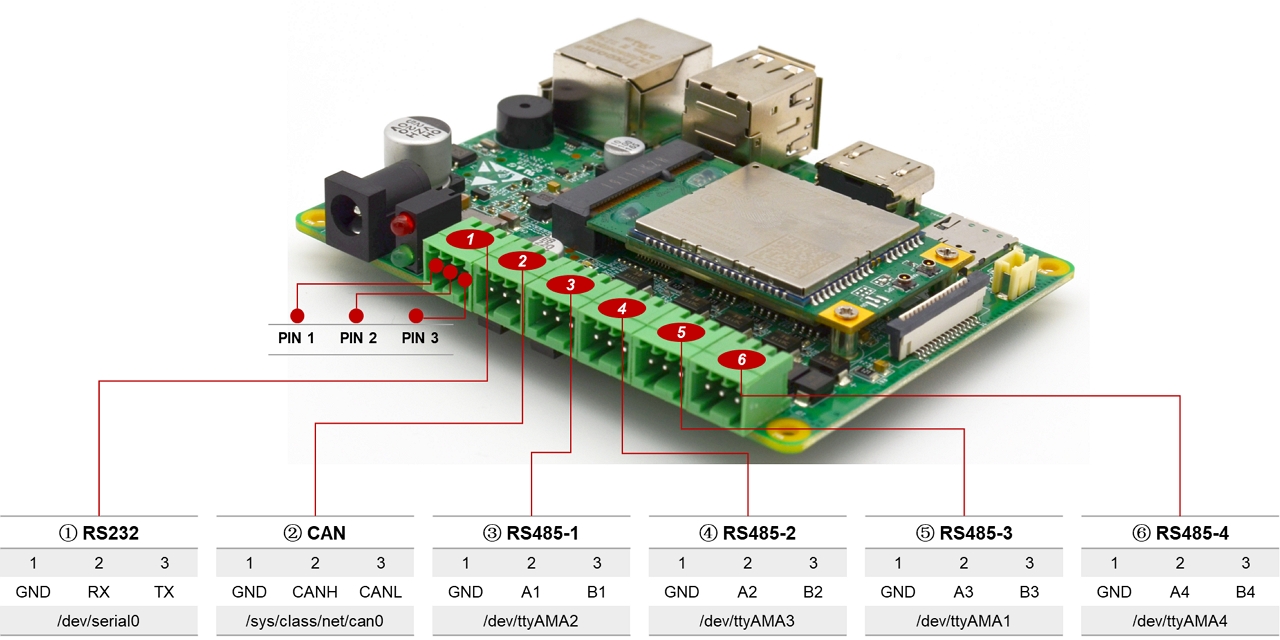
# RS232
CM4 Sensing上有一路RS232, 对应BCM2711上的UART1, 使用SP3232电平转换芯片, 直接在凤凰端子输出232电平. 若使用我们的出厂镜像, 此RS232接口默认作为Linux系统的tty控制台, 客户可通过Host端(Windows / Linux / Mac), 连接此232, 来登录到CM4 Sensing的Linux系统, 执行命令等操作.
若使用官方镜像, 需要按照我们的BSP包, 请参考章节: "通过apt-get安装BSP包"安装BSP.
除了作为系统Console外, 这个RS232还可以配置为普通的串口, 与其他设备通信, 请按照下述步骤来:
- 打开 raspi-config:
sudo raspi-config. - 选择 option 3 - Interface Options.
- 选择 option P6 - Serial Port.
- 提示
Would you like a login shell to be accessible over serial?回答 'No' - 提示
Would you like the serial port hardware to be enabled?回答 'Yes' - 退出 raspi-config
- 重启设备生效:
sudo reboot
注意: 若RS232口配置为普通串口, 在Linux上的设备节点是
/dev/serail0.
# RS485
CM4 Sensing上有4路RS485, 均对应BCM2711上的原生串口, 并使用SP3485接口芯片做电平转换. 请参考上述框图, 查看各个485接口对应的Linux设备节点(文件)和Pin脚定义.
注: 若使用官方镜像, 需要安装我们的BSP包才可以正常使用此功能, 请参考章节: "通过apt-get安装BSP包"安装BSP.
# CAN总线
CM4 Sensing上有一路CAN总线, 通过SPI扩展. 对应Linux网络设备是can0.
CAN的配置, 请参考下述命令的帮助:
pi@raspberrypi:~ $ ip link set can0 type can help
Usage: ip link set DEVICE type can
[ bitrate BITRATE [ sample-point SAMPLE-POINT] ] |
[ tq TQ prop-seg PROP_SEG phase-seg1 PHASE-SEG1
phase-seg2 PHASE-SEG2 [ sjw SJW ] ]
[ dbitrate BITRATE [ dsample-point SAMPLE-POINT] ] |
[ dtq TQ dprop-seg PROP_SEG dphase-seg1 PHASE-SEG1
dphase-seg2 PHASE-SEG2 [ dsjw SJW ] ]
[ loopback { on | off } ]
[ listen-only { on | off } ]
[ triple-sampling { on | off } ]
[ one-shot { on | off } ]
[ berr-reporting { on | off } ]
[ fd { on | off } ]
[ fd-non-iso { on | off } ]
[ presume-ack { on | off } ]
[ restart-ms TIME-MS ]
[ restart ]
[ termination { 0..65535 } ]
Where: BITRATE := { 1..1000000 }
SAMPLE-POINT := { 0.000..0.999 }
TQ := { NUMBER }
PROP-SEG := { 1..8 }
PHASE-SEG1 := { 1..8 }
PHASE-SEG2 := { 1..8 }
SJW := { 1..4 }
RESTART-MS := { 0 | NUMBER }
客户可以通过安装can-utils使用cansend等工具, 也可以访问开源项目主页: https://github.com/linux-can/can-utils, 自行clone, 编译, 具体用法, 也请参考开源项目主页.
sudo apt update
sudo apt install can-utils
注: 若使用官方镜像, 需要安装我们的BSP包才可以正常使用此功能, 请参考章节: "通过apt-get安装BSP包"安装BSP.
# 蜂鸣器
CM4 Sensing上配置了一个蜂鸣器, 可以通过GPIO控制, 对应GPIO为GPIO11.
打开蜂鸣器
sudo raspi-gpio set 11 op dh
关闭
sudo raspi-gpio set 11 op dl
# 扩展接口
# Mini PCIe
CM4 Sensing上有一路Mini PCIe扩展接口, 可扩展一些外设, 如4G, 5G, NPU等. 上面有1-lane PCIe Gen2, 速度高达5Gbps, 另有一路USB 2.0 Host接口.
我司支持移远的EC20 4G全网通模块, 并作为一个可选项直接安装到整机里, 请参考"订购编码"选购. 我司也正考虑5G模块的支持, 尽情期待.
# 5V@1A 直流电源输出
J10, 在PCBA正面, 靠近SIM卡插槽, 提供5V@1A的直流输出. 丝印上有标5V, GND. 可用于给Raspberry Pi 7寸官方触摸屏供电, 也可用于其他负载.
